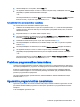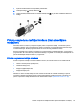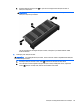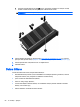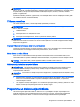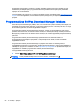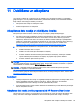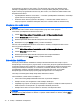User Guide - Windows 7
Table Of Contents
- Iepazīšanās
- Iepazīšanās ar datoru
- Savienojuma izveide ar tīklu
- Navigācija, izmantojot tastatūru, skārienžestus un rādītājierīces
- Multivide
- Barošanas pārvaldība
- Datora izslēgšana
- Enerģijas opciju iestatīšana
- Enerģijas taupīšanas stāvokļu lietošana
- Akumulatora enerģijas izmantošana
- Papildinformācija par akumulatoru
- Akumulatora pārbaudes rīka lietošana
- Atlikušā akumulatora uzlādes līmeņa parādīšana
- Akumulatora izlādes laika paildzināšana
- Zema akumulatora uzlādes līmeņa pārvaldība
- Akumulatora ievietošana un izņemšana
- Akumulatora enerģijas ekonomēšana
- Maināmā akumulatora glabāšana (tikai atsevišķiem modeļiem)
- Atbrīvošanās no maināmā akumulatora
- Maināmā akumulatora nomaiņa
- Ārēja maiņstrāvas avota lietošana
- Ārējās kartes un ierīces
- Diskdziņi
- Drošība
- Datora aizsardzība
- Paroļu izmantošana
- Pretvīrusu programmatūras izmantošana
- Ugunsmūra programmatūras izmantošana
- Kritisku drošības atjauninājumu instalēšana
- Programmatūras HP Client Security lietošana
- Papildu drošības kabeļa uzstādīšana
- Pirkstu nospiedumu lasītāja lietošana (tikai atsevišķiem modeļiem)
- Apkope
- Dublēšana un atkopšana
- Computer Setup (BIOS), MultiBoot un HP PC Hardware Diagnostics (UEFI)
- Atbalsts
- Specifikācijas
- Datora sagatavošana ceļojumam vai transportēšanai
- Problēmu novēršana
- Resursi problēmu novēršanai
- Problēmu novēršana
- Neizdodas startēt datoru
- Datora ekrāns ir tukšs
- Programmatūra nedarbojas pareizi
- Dators ir ieslēgts, taču nereaģē
- Dators ir pārmērīgi silts
- Nedarbojas kāda no ārējām ierīcēm
- Nedarbojas bezvadu tīkla savienojums
- Disks netiek atskaņots
- Filma netiek rādīta ārējā displejā
- Diska ierakstīšanas process nesākas vai arī tiek apturēts pirms pabeigšanas
- Elektrostatiskā izlāde
- Alfabētiskais rādītājs
6. Izlasiet brīdinājumu. Lai turpinātu, atlasiet YES (JĀ).
7. Lai saglabātu veiktās izmaiņas un izietu no utilītas Computer Setup, noklikšķiniet uz ikonas Save
(Saglabāt) un izpildiet ekrānā redzamās instrukcijas.
– vai –
Izmantojiet bulttaustiņus, lai atlasītu Main (Galvenā izvēlne) > Save Changes and Exit (Saglabāt
izmaiņas un iziet), un pēc tam nospiediet taustiņu enter.
Automātiskās DriveLock aizsardzības noņemšana
Lai noņemtu DriveLock aizsardzību utilītā Computer Setup:
1. Ieslēdziet vai restartējiet datoru un pēc tam nospiediet taustiņu esc, kamēr ekrāna apakšdaļā ir
redzams ziņojums “Press the ESC key for Startup Menu” (Nospiediet taustiņu ESC, lai atvērtu
sāknēšanas izvēlni).
2. Nospiediet taustiņu f10, lai atvērtu utilītu Computer Setup.
3. Izmantojiet rādītājierīci vai bulttaustiņus, lai atlasītu Security (Drošība) > Hard Drive Tools (Cietā
diska rīki) > Automatic DriveLock, un pēc tam nospiediet taustiņu enter.
4. Ievadiet BIOS administratora paroli un pēc tam nospiediet taustiņu enter.
5. Izmantojiet rādītājierīci vai bulttaustiņus, lai atlasītu iekšējo cieto disku, un pēc tam nospiediet
taustiņu enter.
6. Izmantojiet rādītājierīci vai bulttaustiņus, lai atlasītu Disable protection (Atspējot aizsardzību).
7. Lai saglabātu izmaiņas un izietu no utilītas Computer Setup, noklikšķiniet uz ikonas Save
(Saglabāt) kreisajā apakšējā ekrāna stūrī un pēc tam izpildiet ekrānā redzamās instrukcijas.
– vai –
Izmantojiet bulttaustiņus, lai atlasītu Main (Galvenā izvēlne) > Save Changes and Exit (Saglabāt
izmaiņas un iziet), un pēc tam nospiediet taustiņu enter.
Pretvīrusu programmatūras izmantošana
Ja datoru izmantojat piekļūšanai e-pastam, tīklam vai internetam, to apdraud datorvīrusi. Datorvīrusi
var izraisīt operētājsistēmas, programmu vai utilītprogrammu nefunkcionēšanu vai nepareizu darbību.
Pretvīrusu programmatūra var atklāt lielāko daļu vīrusu, tos iznīcināt, kā arī vairākumā gadījumu
novērst to izraisītos bojājumus. Lai nodrošinātu pastāvīgu aizsardzību pret jaunatklātiem vīrusiem,
pretvīrusu programmatūra ir jāatjaunina.
Lai iegūtu papildinformāciju par datorvīrusiem, utilītas Palīdzība un atbalsts meklēšanas lodziņā
ierakstiet vārdu vīrusi.
Ugunsmūra programmatūras izmantošana
Ugunsmūri ir paredzēti, lai novērstu nesankcionētu piekļuvi sistēmai vai tīklam. Ugunsmūris var būt
jūsu datorā vai tīklā instalēta programma vai arī kopā no aparatūras un programmatūras izveidots
risinājums.
Ir divi nozīmīgākie ugunsmūru veidi:
Pretvīrusu programmatūras izmantošana 61